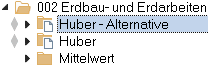Angebote: Varianten, Berechnungen, Weiterverwendung
Bei der Entscheidung zur Auftragsvergabe kann das Erstellen von Angebotsvarianten, eigenen Berechnungen und die Tipps zur Weiterverwendung von Angeboten hilfreich sein.
Angebotsvarianten erstellen
Option 'Zur Gesamtsumme addieren'
Sie können Varianten in der Tabelle durchspielen, indem Sie die Option ![]() in oder in aktivieren oder deaktivieren. Die Option gilt automatisch bei allen erfassten Angeboten zu diesem LV.
in oder in aktivieren oder deaktivieren. Die Option gilt automatisch bei allen erfassten Angeboten zu diesem LV.
Angebotsvarianten mit dem ORCA Transferpaket erstellen
Mit dem ![]() ORCA Transferpaket können Sie schnell und komfortabel Angebotsvarianten erstellen. Sie gehen in vier Schritten vor:
ORCA Transferpaket können Sie schnell und komfortabel Angebotsvarianten erstellen. Sie gehen in vier Schritten vor:
- Export von LV und verknüpften Angeboten
- Import von LV und Angeboten in ein neues Projekt
- Erstellung der Angebotsvarianten im neuen Projekt
- Übertrag der ausgewählten Angebote ins ursprüngliche Projekt
Export
- Starten Sie den Assistenten im Ribbon über .
- Unter wählen Sie für das gewünschte LV die Phasen Leistungsverzeichnis () und Angebote () aus.
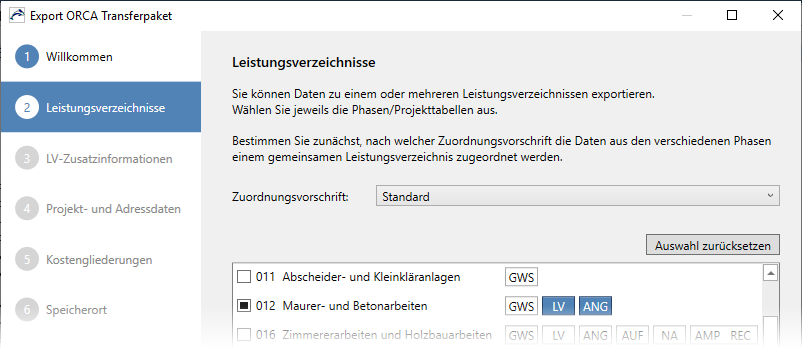
- Wählen Sie die gewünschten Informationen für den Export aus (, , ).
- Wählen Sie einen Speicherort und führen Sie den Export durch.
LV und Angebote in neues Projekt importieren
- Wählen Sie
 , um die beiden LV-Phasen in eine neue Projektdatei zu übertragen. Es öffnet sich der Assistent.
, um die beiden LV-Phasen in eine neue Projektdatei zu übertragen. Es öffnet sich der Assistent.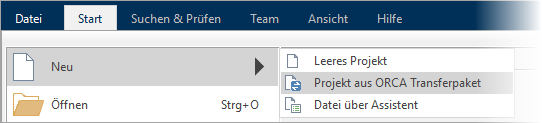
- Wählen Sie im Assistenten unter Ihre soeben erstellte
 avatp-Datei aus.
avatp-Datei aus. - Unter wählen Sie Ihr LV über die Checkbox. Die LV-Phasen Leistungsverzeichnis ( und Angebote () werden automatisch ausgewählt.
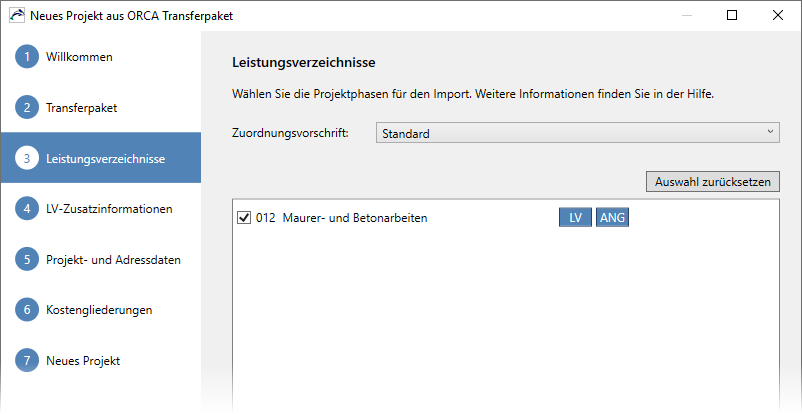
- Wählen Sie auf den nächsten Seiten die benötigten Informationen aus (, , ) und führen Sie unter den Import in die neue Projektdatei durch.
Angebotsvarianten erstellen
- In dem neu erstellten Projekt für die Angebotsvarianten finden Sie in der Tabelle die importierten Angebotsdaten.
- Für jede weitere gewünschte Variante importieren über die Daten aus dem
 Transferpaket als neues LV in die neue Projektdatei.
Transferpaket als neues LV in die neue Projektdatei. Dazu wählen Sie unter im Import-Assistenten die Option Vergeben Sie eine neue OZ-Nummer und eine Bezeichnung für das neue LV, z.B. 'Angebot Variante':
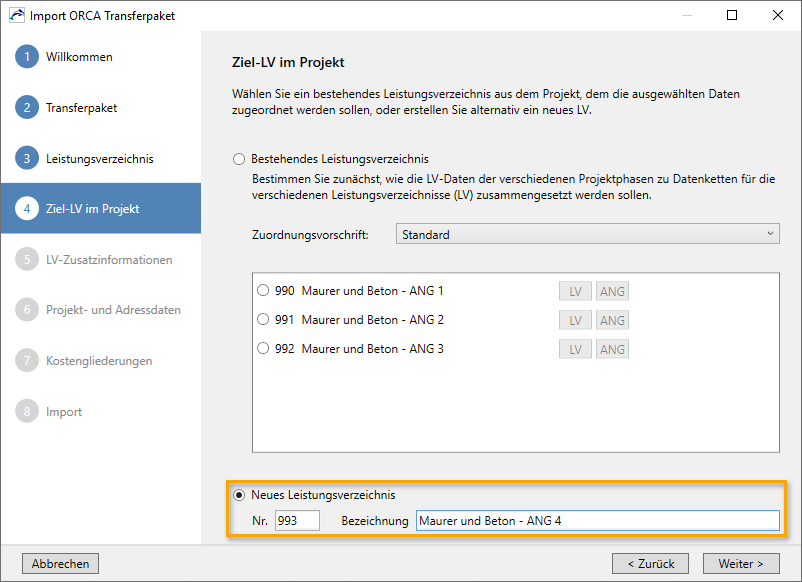
Ergebnis:
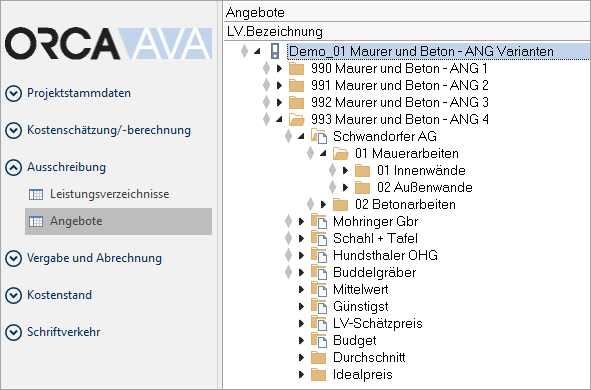
Sie können nun bequem Ihre Angebotsvarianten erstellen und dazu z.B. Bedarfspositionen in LV und Angebot aktivieren bzw. deaktivieren oder Preise, Mengen und Massen ändern.
Übertrag ins ursprüngliche Projekt
Für die Vergabe übertragen Sie die gewählten Angebotsvarianten in die eigentliche Projektdatei über ein weiteres ORCA Transferpaket.
- Exportieren Sie die gewünschten Angebote mit dem zugehörigen LV:
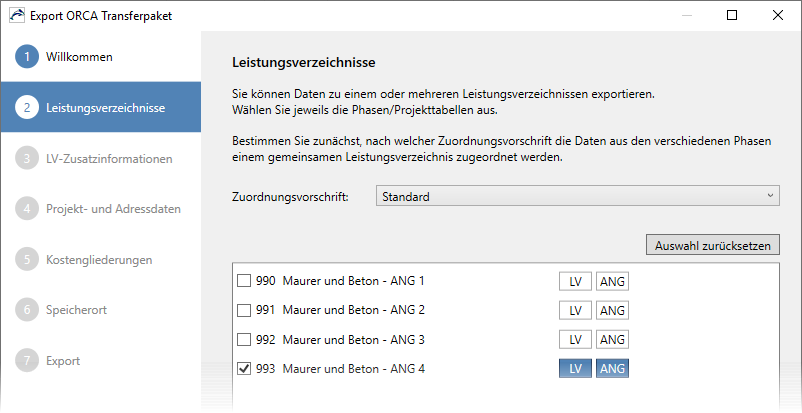
- Wählen Sie die Zusatzinformationen und den Speicherort und führen Sie den Export durch.
- Wechseln Sie zur eigentlichen Projektdatei und importieren Sie das
 Transferpaket über in das gewünschte LV.
Transferpaket über in das gewünschte LV.
Als Ziel-LV im Projekt markieren Sie das ursprüngliche LV.
Beim Import werden die im Projekt vorhandenen Daten in LV und ANG gelöscht und durch die Daten aus dem Transferpaket ersetzt.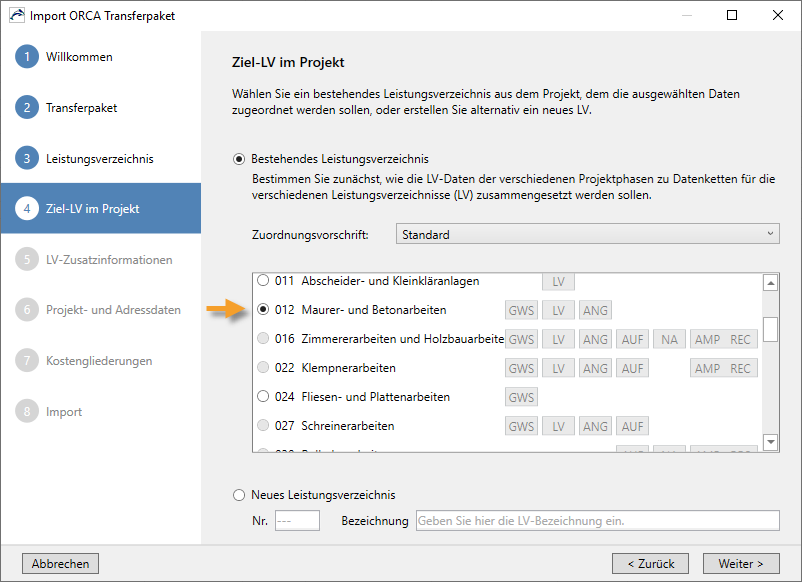
![]()
Alternativ können Sie die Varianten auch direkt in der ursprünglichen Projektdatei erstellen. Dazu importieren Sie das ![]() Transferpaket über als neues Leistungsverzeichnis direkt in die eigentliche Projektdatei und erstellen dort die Angebotsvarianten als jeweils eigenes LV mit Angeboten. Beachten Sie bitte, dass beim Arbeiten in einer einzigen Projektdatei durch die zusätzlichen LVs für die Angebotsvarianten die Projektsumme erhöht wird, bis Sie die "überflüssigen" Varianten wieder löschen.
Transferpaket über als neues Leistungsverzeichnis direkt in die eigentliche Projektdatei und erstellen dort die Angebotsvarianten als jeweils eigenes LV mit Angeboten. Beachten Sie bitte, dass beim Arbeiten in einer einzigen Projektdatei durch die zusätzlichen LVs für die Angebotsvarianten die Projektsumme erhöht wird, bis Sie die "überflüssigen" Varianten wieder löschen.
Eigene Berechnungen anstellen
Sie können Angebote kopieren und dann mit der Kopie des Angebots rechnen:
Über legen Sie ein neues, leeres Angebot an. In wählen Sie eines der erfassten Angebote. |
|
Sie können auch Ihren eigenen LV-Schätzpreis oder einen der berechneten Werte - z.B. oder - benutzen.
Mit können Sie danach das komplette kopierte, markierte Angebot oder auch nur einzelne, markierte Positionen mit einem Faktor multiplizieren.
Tipps und Tricks: Weiterverwendung von Angeboten
Sie haben verschiedene Möglichkeiten zur Weiterverwendung von Angeboten:
- Angebotspreise als aktualisierte LV-Schätzpreis zurückschreiben
Wählen Sie dazu.
- Angebotspreise in Bibliotheken verwenden
Sie können Angebotspreise als Preisinformationen zu den verwendeten Positionstexten in Ihren Bibliotheken hinzufügen:.
Voraussetzung: die Angebotspositionen besitzen einen Quellverweis! - Angebote in anderen Projekten verwenden
Sie können Angebote (Bieter) nach , oder eines anderen Projektes kopieren: Es wird das komplette zu Grunde liegende LV mit den Preisen dieses Angebotes kopiert.